Excel တွင် အလွတ်ဆဲလ်များကို ဖြည့်နည်း (တစ်ဆင့်ပြီးတစ်ဆင့် ဥပမာ)
မကြာခဏ၊ သင်သည် ၎င်းတို့အပေါ်ရှိ ဆဲလ်များ၏တန်ဖိုးများနှင့်အတူ အလွတ်ဆဲလ်များကို Excel စာရင်းဇယားတွင် ဖြည့်စွက်လိုပေမည်။
ဥပမာအားဖြင့်၊ သင်သည် အောက်ပါဒေတာအစုံတွင် ဗလာဆဲလ်များကို ဖြည့်စွက်လိုပေမည်။
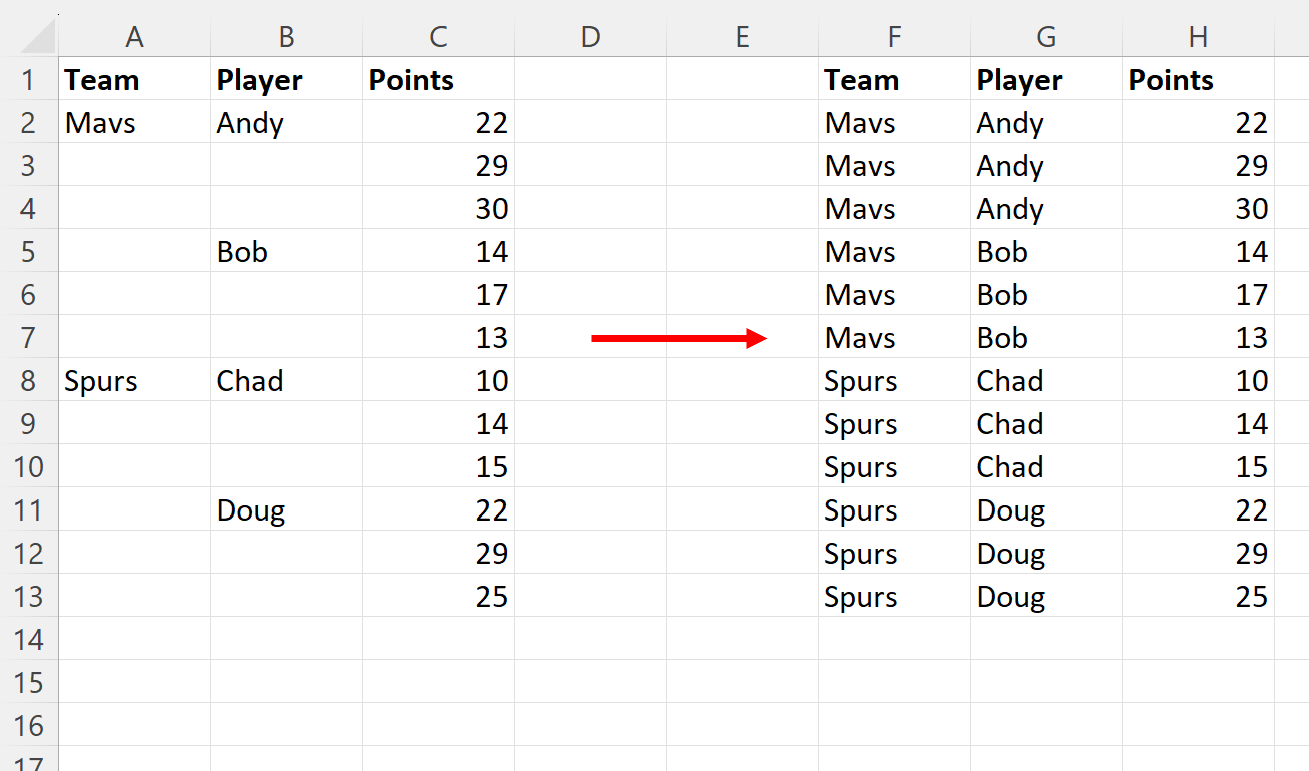
ကံကောင်းထောက်မစွာ၊ ၎င်းသည် Excel ရှိ Go To Special tool ကို အသုံးပြု၍ လုပ်ဆောင်ရန် လွယ်ကူပြီး အောက်ပါ အဆင့်ဆင့် ဥပမာကို ပြသထားသည်။
အဆင့် 1: ဒေတာကိုထည့်ပါ။
အောက်ပါဒေတာသတ်မှတ်မှုမှ တန်ဖိုးများကို Excel ထဲသို့ ထည့်သွင်းခြင်းဖြင့် စတင်ကြပါစို့။

အဆင့် 2- အလွတ်ဆဲလ်များအားလုံးကို ရွေးပါ။
ထို့နောက်၊ ဆဲလ်အကွာအဝေး A1:B13 ကို မီးမောင်းထိုးပြပါ၊ ထို့နောက် Home တက်ဘ်ရှိ တည်းဖြတ်ခြင်း အဖွဲ့ရှိ Find & Select အိုင်ကွန်ကို နှိပ်ပါ၊ ထို့နောက် drop-down menu မှ Go To Special ကို နှိပ်ပါ-
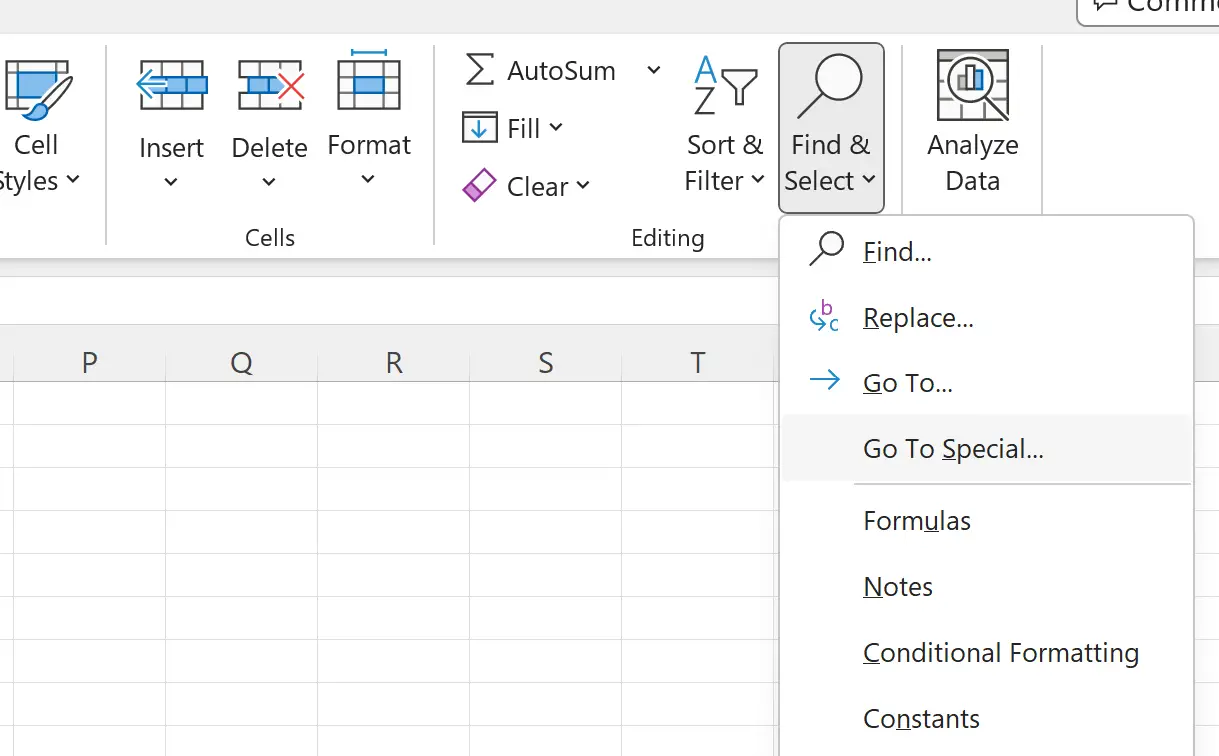
ပေါ်လာသည့် ဝင်းဒိုးအသစ်တွင် Blanks ဘေးရှိ ခလုတ်ကို နှိပ်ပါ၊ ထို့နောက် OK ကိုနှိပ်ပါ။
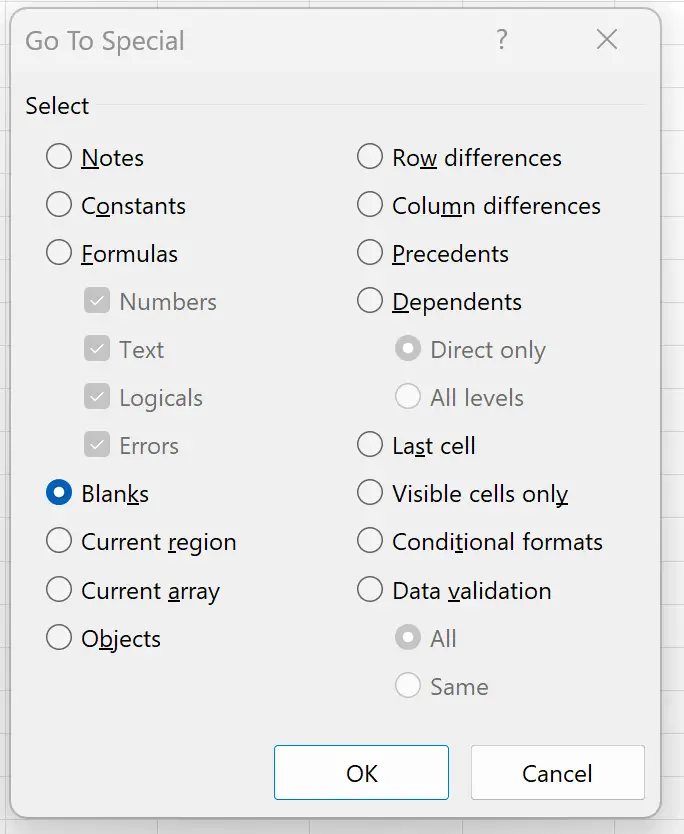
OK ကိုနှိပ်ပြီးသည်နှင့်၊ အပိုင်းအခြားရှိ အလွတ်တန်ဖိုးများအားလုံးကို ရွေးချယ်သွားပါမည်။
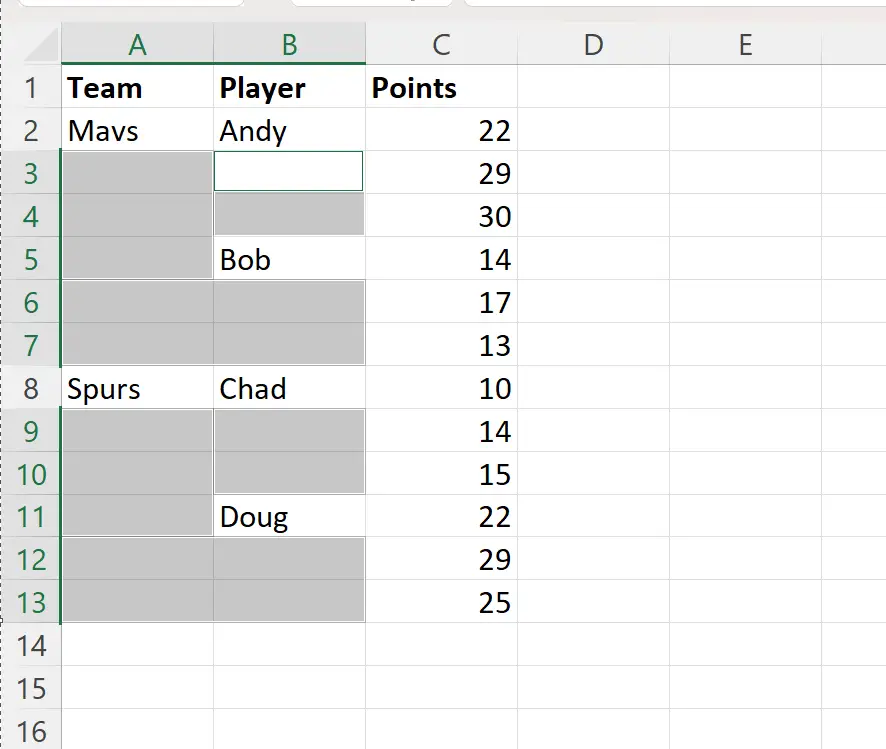
အဆင့် 3- ဗလာဆဲလ်များအားလုံးကို ဖြည့်ပါ။
ဆဲလ်အလွတ်အားလုံးကို ရွေးထားဆဲဖြစ်ပြီး၊ ” = ” ဟုရိုက်ပါ၊ ထို့နောက် သင့်ကီးဘုတ်ပေါ်ရှိ မြှားကို ရိုက်ထည့်ပါ။
ပြီးရင် Ctrl + Enter ကို တစ်ပြိုင်တည်းနှိပ်ပါ။
ဆဲလ်အလွတ်တစ်ခုစီကို ဖြည့်ပေးမည်-
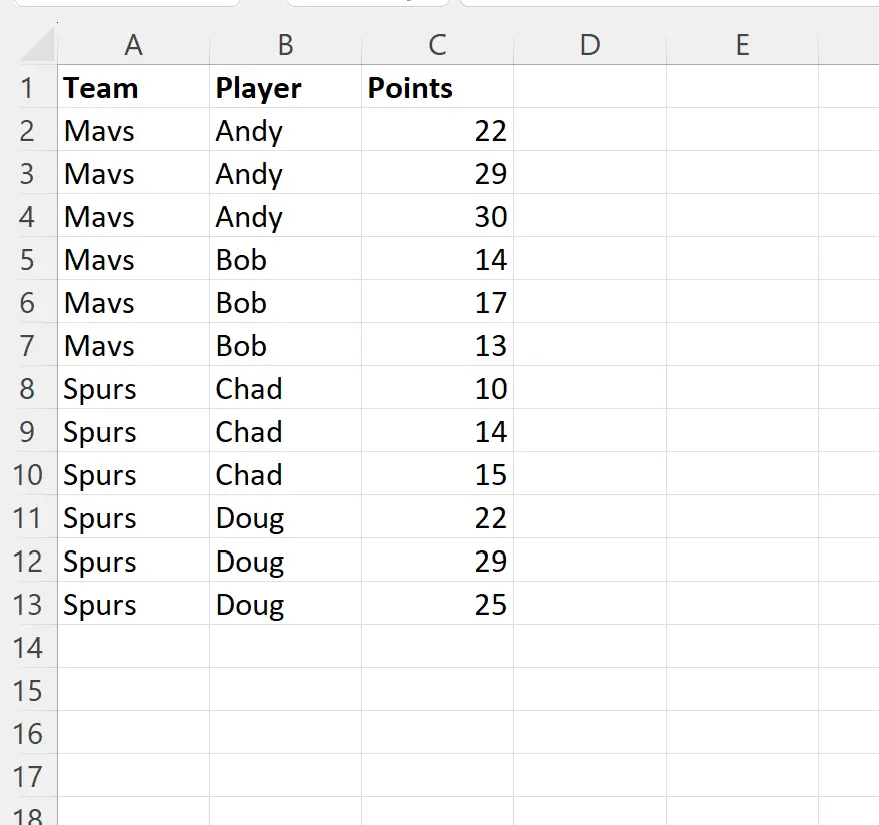
Team နှင့် Player ကော်လံများရှိ အလွတ်ဆဲလ်များ အားလုံးကို ၎င်းတို့အပေါ်ရှိ ဆဲလ်များမှ သင့်လျော်သောတန်ဖိုးများဖြင့် ဖြည့်ထားကြောင်း သတိပြုပါ။
ထပ်လောင်းအရင်းအမြစ်များ
အောက်ဖော်ပြပါ သင်ခန်းစာများသည် Excel တွင် အခြားသော အသုံးများသော အလုပ်များကို မည်သို့လုပ်ဆောင်ရမည်ကို ရှင်းပြသည်-
Excel တွင်ဖော်မြူလာများကိုအသုံးပြုသောအခါ #N/A တန်ဖိုးများကို မည်သို့လျစ်လျူရှုမည်နည်း။
Excel တွင် #N/A တန်ဖိုးများကို အစားထိုးနည်း
Excel တွင် #NAME အမှားကို ဘယ်လိုပြင်မလဲ။